在 iPhone 5 上轻松共享联系人的 13 种方法
前段时间,到 在 iPhone 之间共享联系人,用户需要经历很多麻烦。 值得庆幸的是,它在过去几年中发生了巨大变化。 如果您认为我们只能通过 IM 应用或 iMessage 共享联系人,那您就错了。 有多种方法可以在 iPhone 上共享联系人。 我们决定在本指南中介绍其中 5 个简单的解决方案,以共享多个 iPhone 联系人以及单个联系人。 那你还在等什么? 继续阅读并了解如何以 5 种不同方式在 iPhone 上共享联系人。
第 1 部分:如何通过联系人应用程序在 iPhone 上共享联系人?
在 iPhone 之间共享联系人的最简单方法之一是使用设备上的本机联系人应用程序。 通过这种方式,您可以在 iPhone 上共享联系人,而无需使用任何第三方解决方案。 您需要做的就是按照这些简单的步骤来学习如何在 iPhone 上共享联系人。
1. 转到您设备上的联系人应用程序。 这将显示所有已保存联系人的列表。 只需点击您要分享的联系人。
2.滚动一点,你会发现“分享联系人”选项。 只需点击它。

3. 这将提供不同的选项来共享联系人 iPhone。 您可以通过消息、邮件、IM 应用程序、AirDrop 等方式共享联系人。
4. 只需点击所需选项即可继续。 例如,如果您选择了邮件,那么它将自动启动本机邮件应用程序并附加联系人。
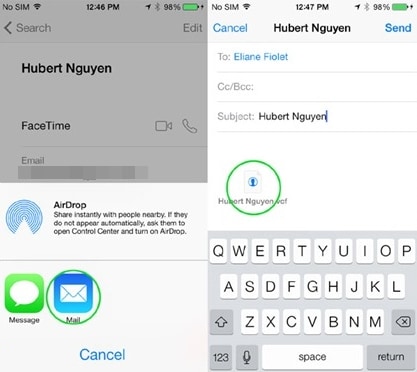
5.您还可以通过该应用在iPhone上共享多个联系人。 无需访问联系信息选项,只需从列表中选择多个联系人。
6.做出选择后,点击右上角的“分享”选项。 这将进一步提供各种选项来共享选定的联系人。
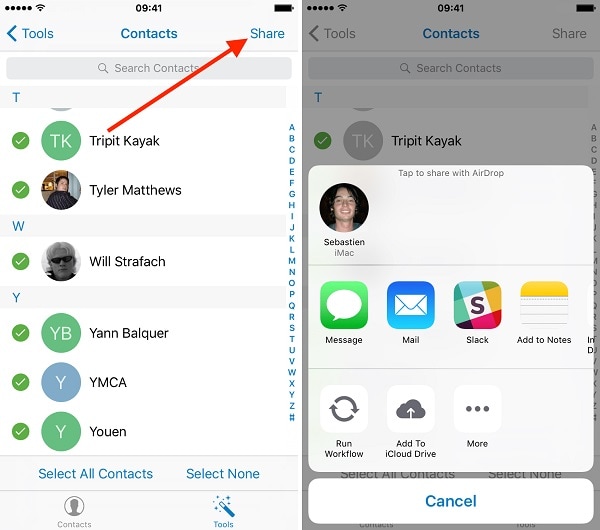
第 2 部分:如何在 iPhone 上共享多个联系人?
如果您要切换到新的智能手机,那么共享个人联系人可能是一项乏味的任务。 只需借助 DrFoneTool – 电话转接 将您的数据直接从一台设备移动到另一台设备。 它是 DrFoneTool 工具包的一部分,可让您将内容从 iPhone 复制到 iPhone 或 Android(反之亦然)。 它可以传输各种主要类型的数据,例如联系人、消息、照片、媒体文件等。 您可以按照以下步骤了解如何在 iPhone 上共享多个联系人:

DrFoneTool – 电话转接
一键分享 iPhone 联系人到 iPhone/Android!
- 简单、快速、安全。
- 在具有不同操作系统的设备之间移动数据,即 iOS 到 Android。
- 支持运行最新 iOS 15 的 iOS 设备

- 传输照片、短信、联系人、便笺和许多其他文件类型。
- 支持超过 8000 台安卓设备。 适用于所有型号的 iPhone、iPad 和 iPod。
1. 每当您希望在 iPhone 或 iPhone 和 Android 之间共享联系人时,在您的 Mac 或 Windows PC 上启动 DrFoneTool。 从 DrFoneTool 的主屏幕中选择“电话转移”开始。

2. 连接您的源 iPhone 和目标设备(iPhone 或 Android)。 该应用程序将自动检测这两个设备并将它们显示为源和目标。 您可以单击“翻转”按钮来交换它们的位置。
3. 现在,选择您要传输的数据类型。 要共享多个联系人 iPhone,请确保选择了联系人选项。 之后,您可以单击“开始传输”按钮开始该过程。

4. 这会将保存在源 iPhone 上的所有联系人传输到目标设备。

5. 确保两个设备均已连接,直到该过程成功完成。 收到以下通知后,您可以安全地移除这两个设备。
通过这种方式,您可以学习如何一次性在 iPhone 上共享多个联系人。 这肯定会在切换设备时节省您的时间和资源。
第 3 部分:如何共享联系人组?
有时用户希望与其他用户共享组联系信息。 就像学习如何在 iPhone 上共享多个联系人一样,通过其原生界面共享联系人组可能有点乏味。 理想情况下,您可以通过访问联系人应用程序、选择所有组联系人并共享它们来完成此操作。
如果您想一次共享您群组的所有联系信息,则必须借助第三方工具,例如 联络经理. 在您的 iPhone 上安装联系人管理器应用程序并转到其组部分。 在此处,您可以点击并选择要共享其信息的群组成员。 之后,点击“分享”按钮并将群组联系信息发送给任何其他用户。
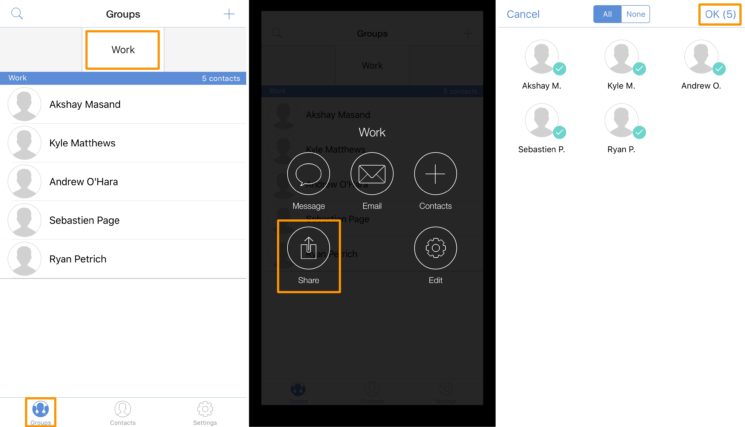
第 4 部分:如何使用 iCloud 在 iPhone 之间共享联系人?
如果您正在设置新的 iOS 设备,那么这将是学习如何在 iPhone 上共享联系人的理想方法。 您可以简单地将您的联系人与 iCloud 同步,然后通过从 iCloud 备份中恢复来设置新设备。 您需要做的就是按照这些简单的说明进行操作。
1. 首先,访问源 iPhone 并转到其 iCloud 设置。 从这里,将您的通讯录与 iCloud 同步。
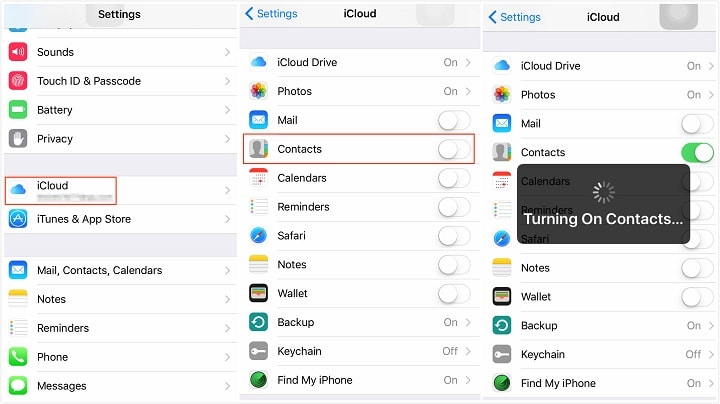
2. 一旦您的 iPhone 联系人与 iCloud 同步,您就可以轻松地远程访问它们。 如果需要,您还可以访问 iCloud 网站并将您的联系人导出为 vCard 文件。
3. 现在,要与另一台 iOS 设备共享联系人 iPhone,您需要执行其初始设置。
4. 设置设备时,选择从 iCloud 备份恢复设备并登录您的 iCloud 帐户。 选择 iCloud 备份并让它恢复您的设备。
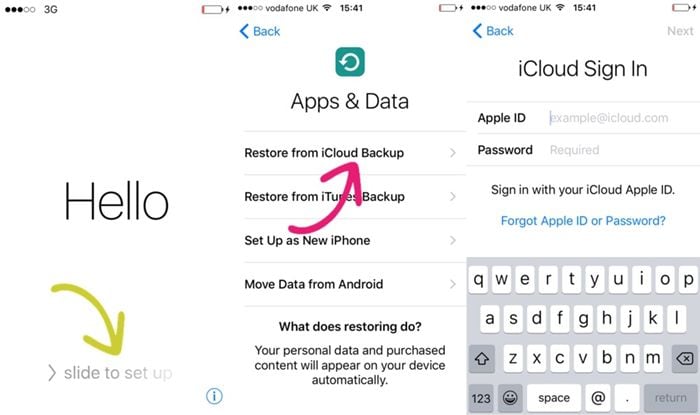
不用说,如果您希望在已使用的 iPhone 之间共享联系人,则需要事先重置目标设备。
第 5 部分:如何使用蓝牙在 iPhone 上共享联系人?
如果您只共享一个或少数几个联系人,那么这也可以通过蓝牙完成。 多年来,我们一直在使用蓝牙来共享我们的数据,而这项技术仍然可以通过多种方式帮助我们。 您可以按照以下步骤通过蓝牙在 iPhone 之间共享联系人。
1. 打开接收设备上的蓝牙,并确保它可以被其他设备发现。
2. 现在,解锁您的源 iPhone 并打开它的蓝牙。 您可以从通知中心或访问其设置将其打开。
3. 打开蓝牙后,您可以查看可用设备列表并连接到目标设备。
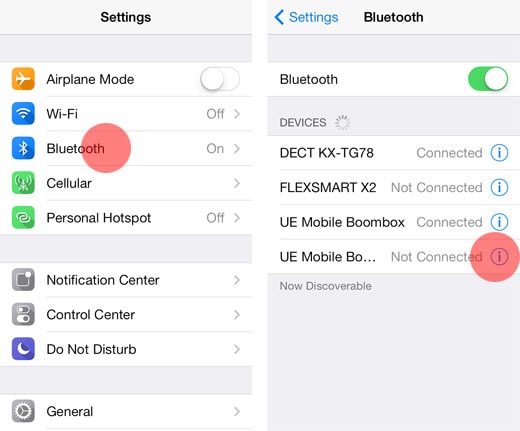
4.就是这样! 两台设备通过蓝牙连接后,您可以通过访问联系人应用程序并与目标设备共享联系人来轻松共享联系人 iPhone。
现在,当您知道如何以 5 种不同方式在 iPhone 上共享联系人后,您就可以随时随地导入、导出和管理您的联系人了。 使用 DrFoneTool – 电话转移,您可以轻松地将数据(包括联系人)从一台设备直接移动到另一台设备。 您还可以使用此应用程序一次性共享多个联系人 iPhone。 它是一种高度安全且易于使用的工具,可让您轻松共享 iPhone 联系人。
最新文章

